¿CÓMO CAMBIAR EL CONECTOR DE ALIMENTACIÓN DE UNA PC PORTÁTIL?
PARA QUE SU REPARACIÓN TENGA UN BUEN COMIENZO
La principal fuente de alimentación de la computadora portátil es su batería. Pero cuando se descarga, el cable de alimentación toma el relevo para alimentar la computadora y cargar la batería. Este cable se conecta al conector de alimentación de la computadora .
Este puerto puede ser frágil, porque a menudo se solicita. Enchufar y desenchufar el cargador puede hacer que la pieza se desgaste internamente o se deforme, causando problemas.
Es posible que deba cambiar esta pieza si nota alguno de los siguientes síntomas:
⦁ La computadora ya no carga
⦁ La computadora no enciende
⦁ La computadora no carga correctamente
⦁ La computadora se calienta cuando está enchufada
El conector de alimentación se encuentra en un lado de la computadora, donde se conecta para cargarla.
NUESTROS VIDEOTUTORIALES
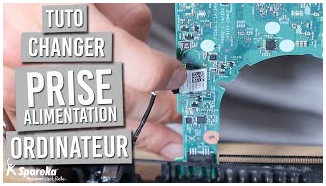
Cómo cambiar la toma de corriente de la computadora portátil
NUESTRAS SOLUCIONES PARA SU REPARACIÓN
¿Quieres empezar a reparar tu dispositivo?
¡Diagnostique su avería usted mismo y de forma gratuita u obtenga ayuda de uno dncia o en casa)!
REPARACIÓN BIEN ACOMPAÑADA
Videocita
9,99 € / Vídeo
⦁ Cita disponible en las próximas 24 horas
⦁ 15 min con un técnico
⦁ Una solución económica y sin compromiso
⦁ Precio de una cita
Más información
Suscripción de Visio ilimitada

2,99 € / Mes
Sin compromiso
⦁ Suscripción mensual
⦁ Citas ilimitadas de Visio
⦁ Un reparador disponible por mensaje y video los 7 días de la semana
⦁ La solución más económica para el mantenimiento de tus dispositivos
⦁ PROMO 1 mes gratis ⭐ ¡aprovéchala!
Más información
Reparaciones en el hogar
109 € / Operación
⦁ 1 hora de intervención
⦁ Viajes y mano de obra
⦁ Pago después de la intervención
⦁ Reparación garantizada por 3 meses
Más información
ANTES DE COMENZAR A REPARAR SU COMPUTADORA - PC
⦁ Antes de manipularlo, apague y desenchufe su dispositivo.
⦁ Utilice únicamente repuestos compatibles con su modelo.
⦁ Use guantes protectores.
LAS HERRAMIENTAS NECESARIAS:
Destornillador
1DESMONTAR LA COMPUTADORA
El método para desarmar la computadora depende de los modelos, pero generalmente el procedimiento es el mismo.
⦁ Si su batería es extraíble, desenchúfela y retírela. Mantenga presionado el botón de inicio durante al menos 20 segundos después de desconectar la batería, para descargar la computadora de la electricidad estática que se ha acumulado en los circuitos, y manejar sin temor a dañar los componentes.
⦁ En algunos modelos, los tornillos se encuentran debajo del teclado. Para eliminarlos, tienes que sacarlo de la computadora. Con un destornillador plano, despegue suavemente una esquina del teclado y suelte el contorno. Levántelo suavemente y desconecte el cable conectado a la placa base.
⦁ Retire los tornillos que se encuentran debajo del teclado y luego los que se encuentran debajo de la computadora.
⦁ Una vez que haya quitado todos los tornillos, levante con cuidado un borde del marco. Si el reproductor de CD se bloquea, retírelo tirando del bloque completo, que debería salir si se han quitado todos los tornillos. Desenganche gradualmente todo alrededor de la cubierta hasta que pueda quitarla por completo.
2RETIRE EL CONECTOR DE ALIMENTACIÓN
⦁ Localice el enchufe del conector. Son posibles dos casos: el zócalo es modular, conectado a la placa base por cables, se puede reemplazar fácilmente. También es posible tener un zócalo soldado a la placa. En este caso, el reemplazo requiere acercarse a un profesional para realizar esta operación.
⦁ Si la conexión del Jack está en la parte superior de la placa y es accesible, la desconexión no será un problema. Por otro lado, sucede que el conector está debajo de la tarjeta. Por lo tanto, será necesario levantarlo: en este caso, desenrosque los tornillos de la Placa base y colóquelos a un lado, respetando su ubicación. De hecho, según el modelo, todos los tornillos no son idénticos, es importante volver a colocarlos en su posición original.
⦁ Desconecte cualquier conector que sujete la tarjeta, luego levántela una vez que esté libre. Desconecte suavemente el conector que conecta la tarjeta a la toma Jack.
⦁ Desatornille el tornillo que asegura el conector a la carcasa de la computadora y retire el puerto.
Dependiendo de su computadora portátil, es posible que necesite un soldador para completar este paso.
3COLOQUE EL NUEVO CONECTOR DE ALIMENTACIÓN
⦁ Consiga un conector que sea idéntico o compatible con el modelo de su computadora. Verifique la compatibilidad utilizando el número de pieza, que a menudo aparece en una etiqueta, o por marca y modelo de computadora portátil.
⦁ Coloque el Jack en su ubicación y vuelva a colocar el tornillo de fijación.
⦁ Conecte el cable del zócalo de la Placa base en la dirección correcta. La pequeña pestaña que le permite tirar del conector debe colocarse hacia usted.
⦁ Coloque la Placa base en el dispositivo y vuelva a conectar todos los conectores. No olvide volver a encender el ventilador y enchufarlo nuevamente. Asegúrese de que los puertos periféricos estén alineados con las ranuras en los costados de la computadora.
⦁ Por último, volver a apretar los tornillos de la placa, respetando su posición original.
Dependiendo de su computadora portátil, es posible que necesite un soldador para completar este paso.
4VUELVA A MONTAR LA COMPUTADORA
⦁ Antes de volver a colocar la carcasa del dispositivo, compruebe que los cables no sobresalgan de su compartimento. Podrían dañarse si se atascan.
⦁ Coloque la carcasa encima y presione ligeramente alrededor para fijarla bien, hasta que escuche "clips".
⦁ Según el modelo de su computadora, vuelva a ensamblar los diversos elementos que retiró anteriormente: inserte la unidad de CD, apriete los tornillos debajo del dispositivo y debajo del teclado, luego vuelva a conectar el teclado y asegúrelo en su lugar.



